还原win10防火墙默认值|防火墙恢复出厂设置方法
来源:PE吧 作者:Bill 发布于:2020-05-28 17:13:39 浏览:2547
当改动win10防火墙多的时候,想要改回原来没有设置之前,也就是我们常说的默认值,有些用户不知道怎么设置。这篇文章是还原win10防火墙默认值方法教程。
方法/步骤:
1、点击左下角开始菜单旁的搜索,搜索框输入:控制面板,然后点击并打开系统最佳匹配控制面板应用;
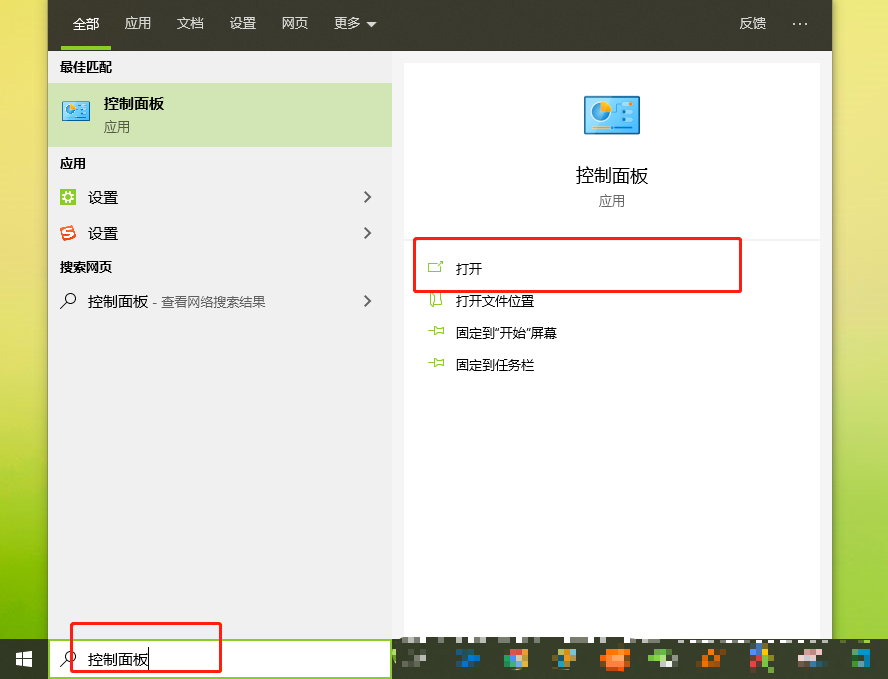
2、所有控制面板项窗口中,调整成大图标的查看方式,然后点击Windows Defender 防火墙;
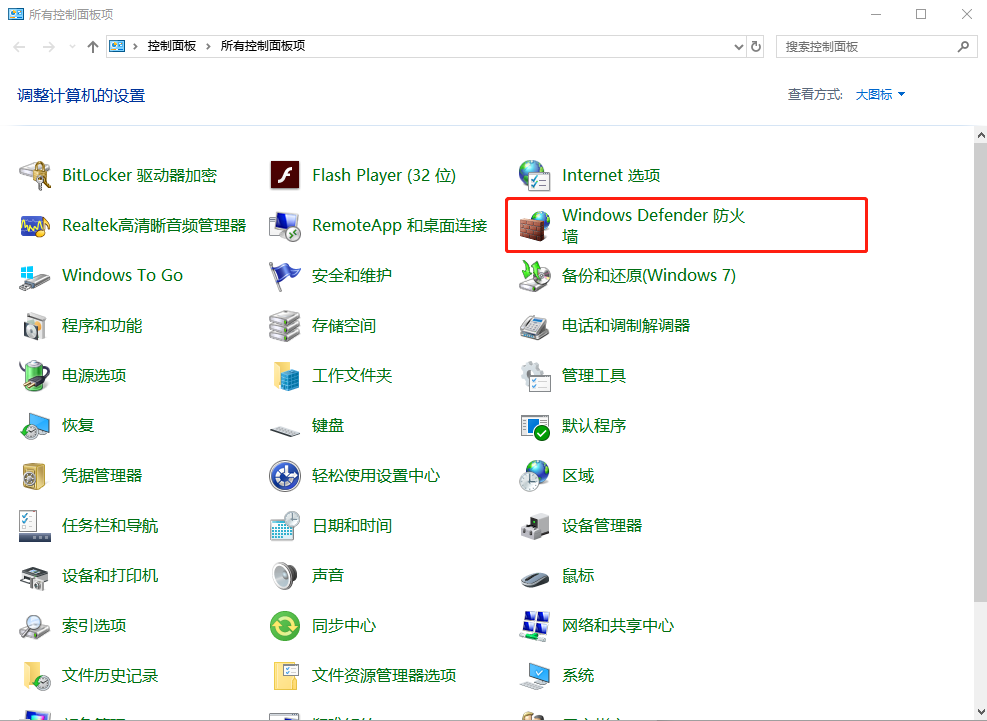
3、路径:控制面板 - 所有控制面板项 - Windows Defender 防火墙,点击左侧的还原默认值;
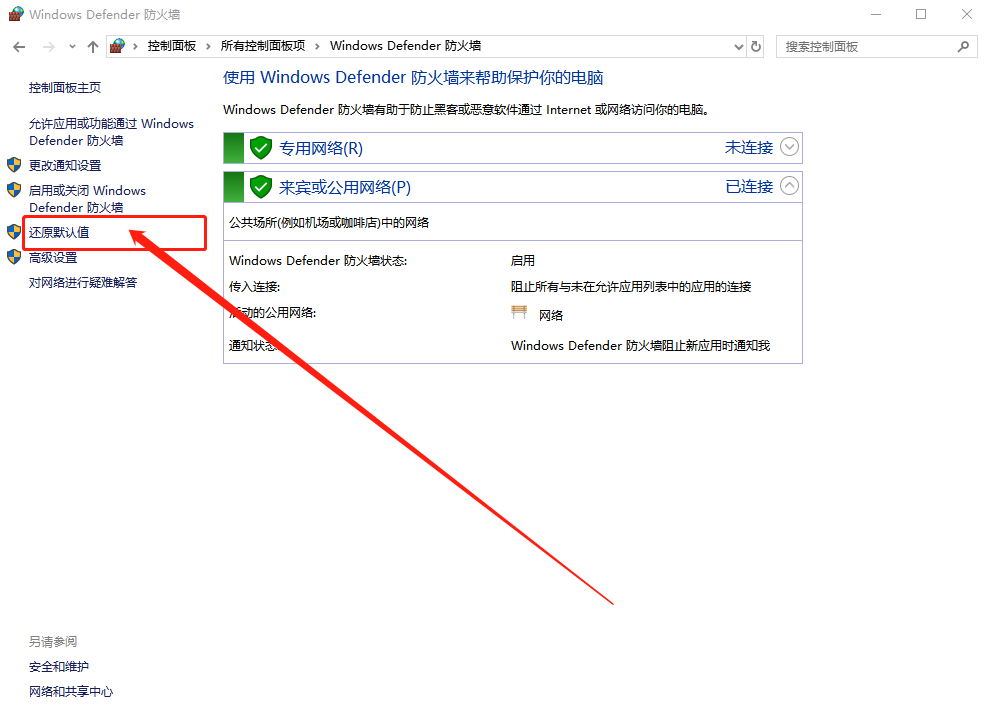
4、还原默认值,还原默认值将删除你已为所有网络位置配置的所有 Windows Defender 防火墙设置,这可能导致某些应用停止工作。点击还原默认值;
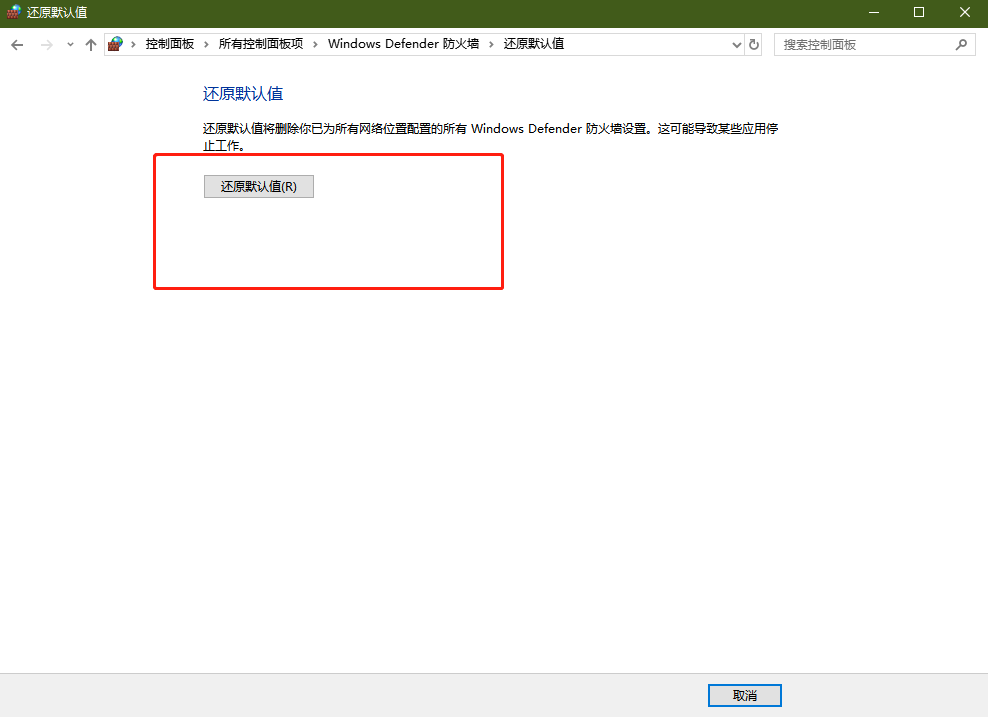
5、还原默认的设置将删除自安装 Windows 起对 Windows Defender 防火墙做出的所有设置。这可能导致某些应用停止运行,你要继续吗?点击是即可;
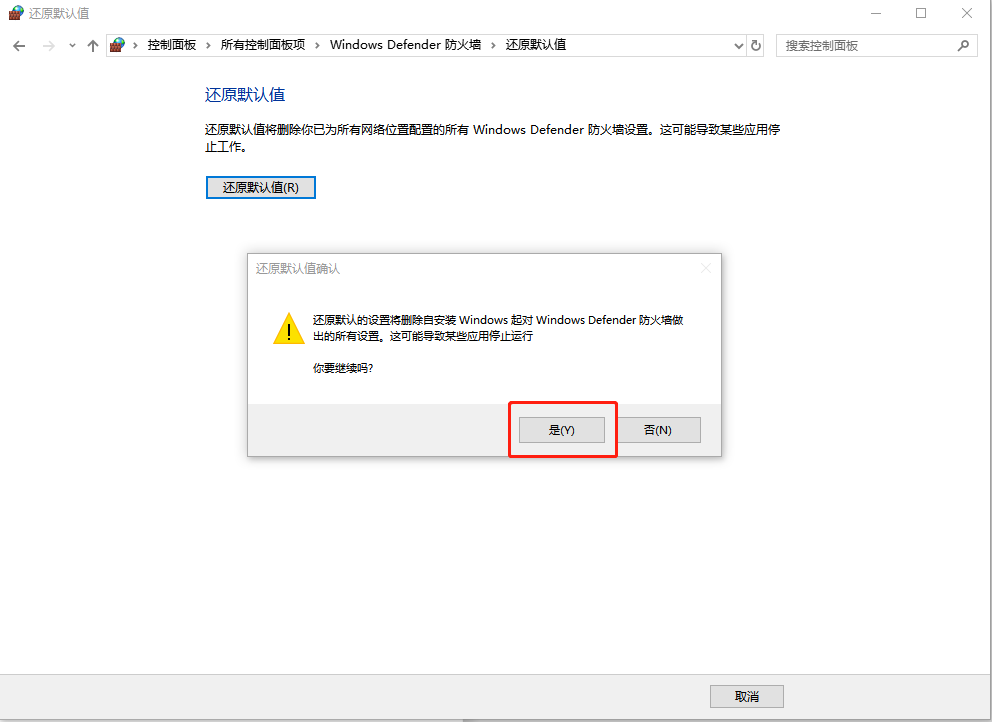
以上就是还原win10防火墙默认值|防火墙恢复出厂设置方法文章,如果大家也遇到了这样的问题,可以按照这篇文章的方法教程进行操作。要想了解更多windows资讯,请继续关注PE吧。



